怎么样使用AI绘制圆角六边形?
AI绘制圆角六边形比PS要简单,今天小编为大家分享AI简单绘制圆角六边形方法,来看看吧!
步骤
打开AI,新建画布(这个大家都知道的啦~)
使用多边形工具绘制一个六边形(强迫症如我需要参考线)
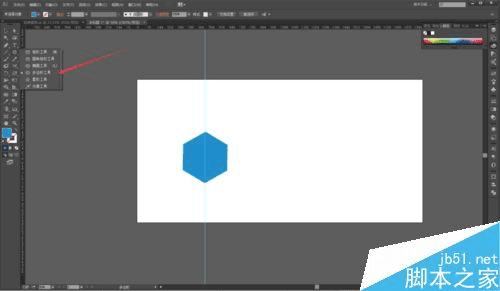
选择工具选中六边形,点击最上方菜单栏 效果-风格化-圆角
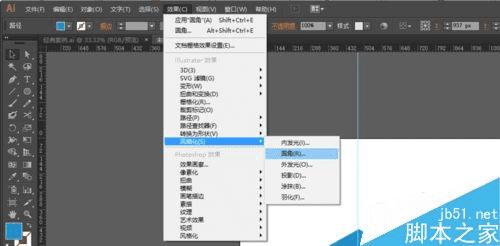
在弹出框内输入圆角半径,点击预览可以看到效果(如果不满意,可以输入新的数值,关闭预览再打开)然后按确定
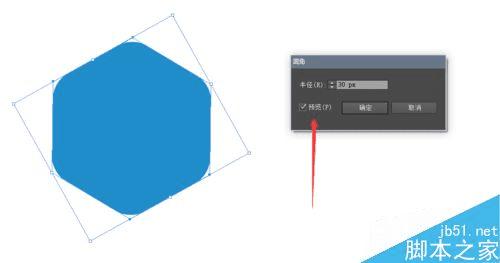
效果如图,半径30的圆角六边形
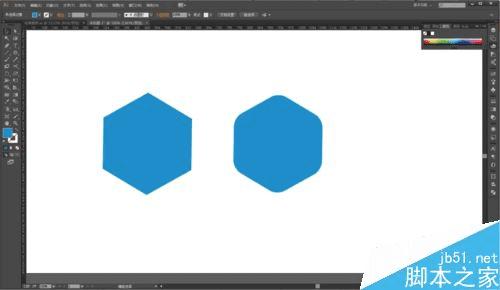
想要二次修改圆角弧度的
打开最上方菜单 窗口-外观,在弹出框双击圆角的fx,双击!双击!双击!
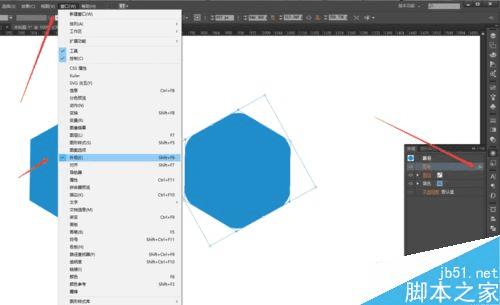
然后又会出现输入圆角数值的框,重新输入数值
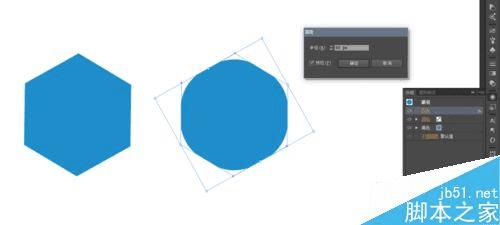
点击确定就结束啦(是不是很简单?)
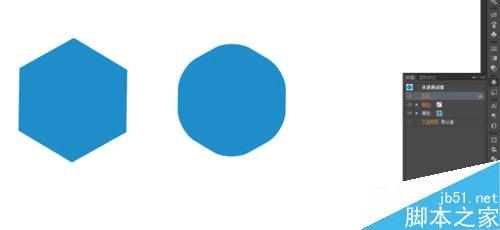
以上就是AI简单绘制圆角六边形方法介绍,操作很简单的,大家学会了吗?希望这篇文章能对大家有所帮助!
本文地址:http://www.45fan.com/dnjc/57018.html
